在日复一日的网络冲浪中,一个顺心如意的默认主页无疑能大大提升我们的上网体验。想象一下,每次打开edge浏览器,都能直接跳转到你最爱的新闻网站、个人博客或是工作页面,是不是觉得效率都高了起来?那么,今天我们就来详细探讨一下,如何在edge浏览器中设置你的默认主页,让你的上网之旅更加顺畅!
第一步:打开edge浏览器设置
首先,你需要确保你的edge浏览器是最新版本,因为旧版本可能在界面和功能上有所不同。然后,打开edge浏览器,点击右上角的三个点组成的“更多操作”按钮,选择“设置”选项。这一步就像是打开了一扇通往个性化设置的大门,接下来,就让我们一步步深入吧!
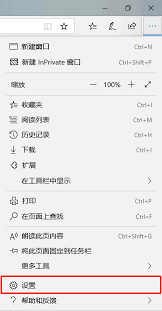
第二步:定位到主页设置
在edge浏览器的设置界面中,你可以看到各种选项,从隐私、搜索到外观,应有尽有。不过,我们今天的重点是“启动时”这一部分。在这里,edge浏览器提供了几种启动时的选项,比如“打开新标签页”、“继续上次浏览的页面”以及“打开特定页面或一组页面”。为了设置默认主页,我们需要选择“打开特定页面或一组页面”这个选项。
第三步:输入你的默认主页url
选中“打开特定页面或一组页面”后,下方会出现一个输入框,这就是你设置默认主页的关键所在。在输入框中,你可以输入你想要设置为默认主页的网址,比如你最喜欢的新闻网站的url。如果你想要打开多个页面作为默认主页,可以点击“添加新页面”按钮,继续输入其他网址。这样,每次启动edge浏览器时,这些页面就会自动打开,省去了你手动输入的麻烦。
第四步:保存设置并享受成果
完成以上步骤后,别忘了点击设置界面下方的“保存”按钮,确保你的设置生效。现在,你可以关闭edge浏览器,然后重新打开它,看看是不是已经直接跳转到了你设置的默认主页?那种熟悉而又便捷的感觉,是不是让你对网络冲浪更加期待了呢?
小贴士:别忘了定期更新和维护
虽然设置默认主页是一次性的操作,但别忘了定期更新和维护你的浏览器设置。比如,如果你发现默认主页被恶意篡改,或者你想要更换一个新的默认主页,都可以按照上述步骤进行操作。同时,保持edge浏览器的更新也是非常重要的,因为新版本通常会带来更好的性能和更多的功能。
总之,设置edge浏览器的默认主页是一件既简单又实用的事情。只要按照上述步骤进行操作,你就能轻松拥有一个个性化的上网体验。所以,还等什么?赶快打开你的edge浏览器,开始设置你的默认主页吧!






















